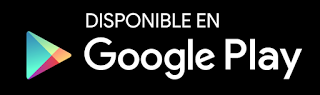Aunque las primeras impresiones de Android 6.0 Marshmallow —que ya está arribando al Galaxy S6— son la mar de buenas, seguramente demorará un poco más en llegar a otros países. El Samsung Galaxy S6 es un telefonazo, y cuando te gastas semejante pasta en un teléfono como ese, obviamente quieres sacarle todo el jugo, esto significa que con el tiempo definitivamente va a sentirse más y más pesado debido al uso intensivo —como cualquier computadora, que al fin y al cabo es lo que es nuestro teléfono—. En este artículo te enseñaremos como hacer más rápida la interfaz y reducir los cuellos de botella en tu reluciente Galaxy S6, ¡sigue leyendo!
Cambiar el launcher
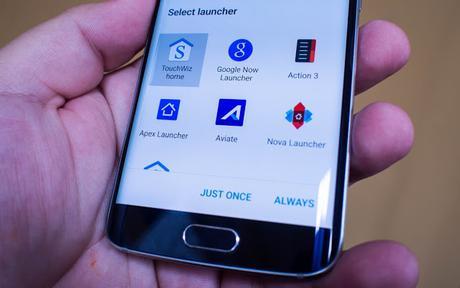
Aunque no lo creas, cambiar la aplicación del launcher es una de las formas más simples y eficaces que hay para rejuvenecer tu Galaxy S6, por muy útil y bonito que sea el launcher de Samsung, es también verdad que consume una cantidad increíble de recursos, hay muchos otros launchers en el Play Store de donde elegir, y los hay para el gusto de cada uno.
Ajustar animaciones
La interfaz de Samsung se basa en un uso intensivo de las animaciones y aunque se vean muy cool, con el tiempo —cuando ya nos hemos acostumbrado a ellas— nos parecerán poco ágiles. Afortunadamente el tema de las animaciones puede cambiarse muy rápidamente:- Activar las Opciones de desarrollo: ir a Ajustes/Configuración y tocar "Número de compilación" unas 7 u 11 veces
- Dirígete al apartado Opciones de desarrollo
- Toca la opción "escala de animación de ventana" y elige 0.5x (por defecto es 1.0x)
- Toca la opción "escala de transición-animación" y elige 0.5x (por defecto es 1.0x)
- Toca la opción "escala de duración de animación" y elige 0.5x (por defecto es 1.0x)
- Regresa al escritorio y verás como cada acción es más ágil
Limpiar caché
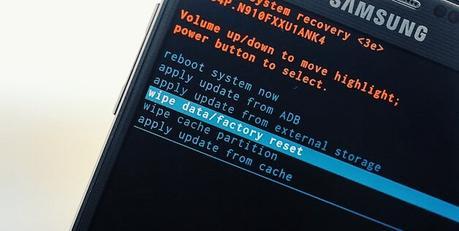
Hay dos tipos de caché: el de las aplicaciones y el del sistema operativo. El caché de las aplicaciones es muy fácil de borrar, sólo basta con ir a Configuración y luego a la pestaña de Aplicaciones para borrar la caché de cada aplicación que queramos. Lo que nos toca ver ahora es cómo limpiar la caché de Android, que en nuestro Samsung Galaxy S6 se hace de la siguiente manera:
- Apaga tu smartphone
- Manten presionado el botón Power + Vol. arriba + Home
- Espera hasta que veas el menú de recovery
- Usando los botones de volumen para desplazarte y Power para seleccionar, dirígete a Wipe Cache Partition y presiona Power
- Cuando se complete el trabajo, selecciona la opción Reboot System Now y confirmas
Desinstalar el pinche Facebook
Ya hemos dedicado un articulo entero al gigantesco impacto que tiene Facebook sobre cualquier terminal, sea gama baja o gama media, Facebook es cancerígeno para tu móvil. Obviamente que Facebook no va a impactar demasiado en tu Galaxy S6, pero si lo desinstalas ciertamente notarás un ligero empuje en la rapidez de tu teléfono. Facebook devora recursos inmensamente, consume increíbles cantidades de memoria, mantiene sobrecargado el procesador y en la mayoría de las veces, mantiene trabajando constantemente al almacenamiento siendo uno de los principales causantes del lag y los cuellos de botella en Android.Instala Greenify
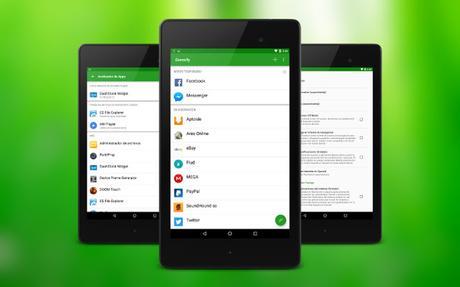
Olvídate de esos estúpidos limpiadores de memoria, optimizadores y aplicaciones de batería, la mayoría de estas aplicaciones son inútiles y hacen más daño del que corrigen. Si quieres realmente ahorrar batería y memoria en tu Galaxy S6, no debes usar ninguna otra cosa más que Greenify, una aplicación que sirve para hibernar aplicaciones y servicios en segundo plano. Greenify es uno de los ahorradores de batería y memoria más benéficos que existen para Android.